Πώς να αντιγράψετε μια τιμή και όχι έναν τύπο στα Φύλλα Google
Google φύλλα Google Ήρωας / / April 02, 2023

Τελευταία ενημέρωση στις

Στα Φύλλα Google, ενδέχεται να διαπιστώσετε ότι τα κελιά δεν επικολλώνται στη σωστή μορφή. Μάθετε πώς να αντιγράφετε μια τιμή και όχι έναν τύπο στα Φύλλα Google
Εάν ένα κελί στα Φύλλα Google περιέχει κείμενο ή αριθμητικές τιμές, μπορείτε εύκολα να το αντιγράψετε. Όταν τα κελιά περιέχουν τύπους, ωστόσο, τότε τα πράγματα μπορεί να αρχίσουν να πηγαίνουν στραβά. Μπορεί να θέλετε να επικολλήσετε το αποτέλεσμα ενός τύπου, αντί του ίδιου του τύπου.
Ευτυχώς, μπορείτε να επιλέξετε εάν τα Φύλλα Google αντιγράφουν και επικολλούν έναν τύπο ή απλώς επικολλούν το αποτέλεσμα αυτού του τύπου ως τιμή. Το να το κάνετε είναι γρήγορο και εύκολο, αφού ξέρετε πώς.
Εάν δεν είστε βέβαιοι πώς να αντιγράψετε μια τιμή και όχι έναν τύπο στα Φύλλα Google, ακολουθήστε τα παρακάτω βήματα.
Γιατί μπορεί να θέλετε να αντιγράψετε μια τιμή και όχι έναν τύπο στα Φύλλα Google
Όταν αντιγράφετε ένα κελί που περιέχει έναν τύπο, τα Φύλλα Google θα επικολλήσουν από προεπιλογή τον ίδιο τον τύπο και όχι το αποτέλεσμα. Αυτό μπορεί να οδηγήσει σε προβλήματα, καθώς η μετακίνηση του τύπου σε διαφορετική τοποθεσία μπορεί να προκαλέσει προβλήματα στις αναφορές κελιών.
Για παράδειγμα, ας υποθέσουμε ότι έχετε έναν τύπο που δημιουργεί ένα άθροισμα μιας λίστας τιμών. Το ίδιο το κελί δείχνει το αποτέλεσμα του αθροίσματος, αλλά αν κάνετε κλικ στο κελί, μπορείτε να δείτε τον τύπο.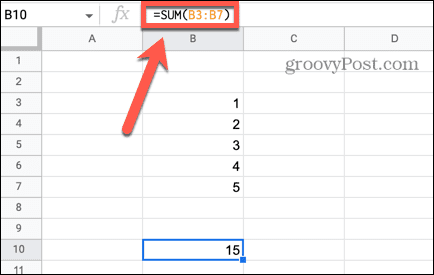
Όταν αντιγράφετε αυτό το κελί και το επικολλάτε σε άλλη θέση, ο τύπος αντιγράφεται. Δεδομένου ότι το κελί βρίσκεται τώρα σε διαφορετική θέση, ο τύπος δεν μπορεί να εντοπίσει τα ίδια κελιά για άθροιση, οδηγώντας σε σφάλμα.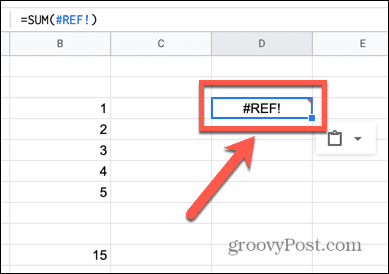
Είναι δυνατό, ωστόσο, να αντιγράψετε και να επικολλήσετε το αποτέλεσμα του τύπου, αντί του ίδιου του τύπου. Αυτό επιτυγχάνεται με την αντιγραφή της αξίας.
Πώς να αντιγράψετε μια τιμή στα Φύλλα Google χρησιμοποιώντας την ειδική επικόλληση
Εάν χρησιμοποιείτε την τυπική συνάρτηση επικόλλησης όταν αντιγράφετε ένα κελί που περιέχει έναν τύπο, το νέο κελί θα περιέχει τον τύπο αλλά όχι την τιμή. Για να αντιγράψετε και να επικολλήσετε την τιμή, μπορείτε να χρησιμοποιήσετε το Ειδική επικόλληση λειτουργία για να επιλέξετε ακριβώς τι θα επικολληθεί στο κελί σας.
Για να αντιγράψετε μια τιμή χρησιμοποιώντας την ειδική επικόλληση στα Φύλλα Google:
- Κάντε δεξί κλικ στο κελί που θέλετε να αντιγράψετε.
- Επιλέγω αντίγραφο από το μενού περιβάλλοντος.
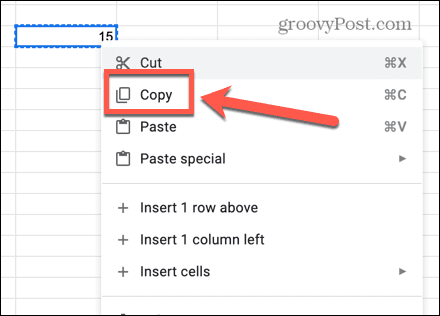
- Κάντε δεξί κλικ στο κελί όπου θέλετε να επικολλήσετε την τιμή σας.
- Από το μενού περιβάλλοντος, τοποθετήστε το δείκτη του ποντικιού πάνω Ειδική επικόλληση και επιλέξτε Μόνο αξίες.
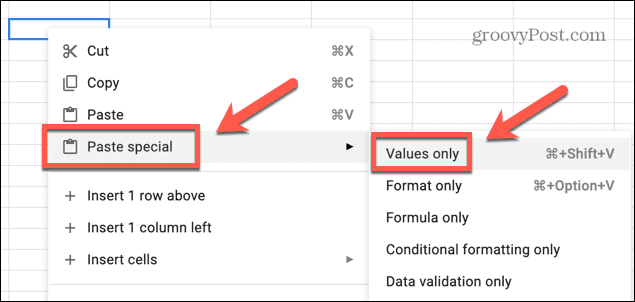
- Το κελί σας θα περιέχει τώρα μόνο την αντιγραμμένη τιμή και όχι τον τύπο.
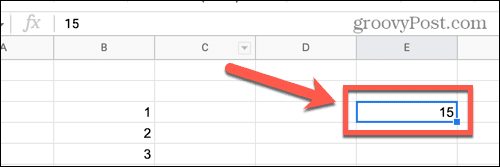
Πώς να αντιγράψετε μια τιμή χρησιμοποιώντας συντομεύσεις πληκτρολογίου
Μπορείτε επίσης να επιτύχετε το ίδιο αποτέλεσμα χρησιμοποιώντας συντομεύσεις πληκτρολογίου. Η τυπική μέθοδος χρήσης Ctrl + V (ή Cmd + V σε Mac) δεν θα λειτουργήσει, ωστόσο.
Αυτό θα επικολλήσει τον τύπο και όχι την τιμή, επομένως θα χρειαστεί να χρησιμοποιήσετε διαφορετική συντόμευση πληκτρολογίου.
Για να αντιγράψετε και να επικολλήσετε μια τιμή χρησιμοποιώντας συντομεύσεις πληκτρολογίου στα Φύλλα Google:
- Κάντε κλικ στο κελί που θέλετε να αντιγράψετε.
- Τύπος Ctrl + C σε Windows ή Cmd + C σε Mac για να αντιγράψετε το κελί.
- Κάντε κλικ στο κελί όπου θέλετε να επικολλήσετε την τιμή.
- Τύπος Ctrl + Shift + V σε Windows ή Cmd + Shift + V σε Mac.
- Το νέο κελί θα περιέχει τώρα μια τιμή, όχι έναν τύπο.
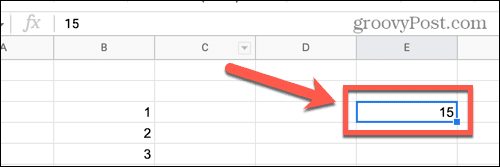
Πώς να αντιγράψετε μια τιμή χρησιμοποιώντας έναν τύπο στα Φύλλα Google
Υπάρχει ένας άλλος τρόπος με τον οποίο μπορείτε να κάνετε την τιμή από ένα κελί να εμφανίζεται σε άλλο. Κατά ειρωνικό τρόπο, αυτή η μέθοδος περιλαμβάνει την εισαγωγή ενός τύπου στο κελί όπου θέλετε να εμφανίζεται η τιμή. Η ομορφιά αυτής της μεθόδου είναι ότι εάν αλλάξει η τιμή στο αρχικό κελί, το νέο σας κελί θα ενημερωθεί επίσης για να ταιριάζει.
Για να αντιγράψετε μια τιμή χρησιμοποιώντας έναν τύπο στα Φύλλα Google:
- Κάντε κλικ στο κελί όπου θέλετε να εμφανίζεται η τιμή σας.
- Τύπος = και μετά κάντε κλικ στο κελί που θέλετε να αντιγράψετε.
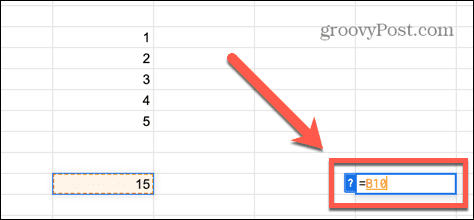
- Τύπος Εισαγω και η τιμή θα εμφανιστεί στο νέο σας κελί.
- Εάν κάνετε κλικ σε αυτό το κελί, μπορείτε να δείτε ότι περιέχει έναν τύπο και όχι μια τιμή.
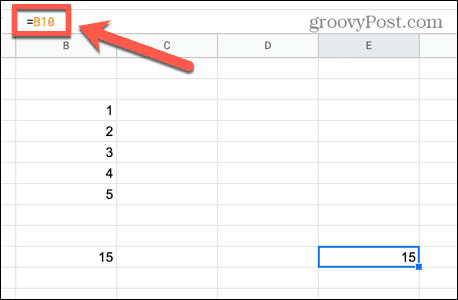
- Εάν το αρχικό κελί ενημερωθεί, το νέο σας κελί θα εμφανίζει πάντα την ίδια τιμή με το αρχικό σας κελί.
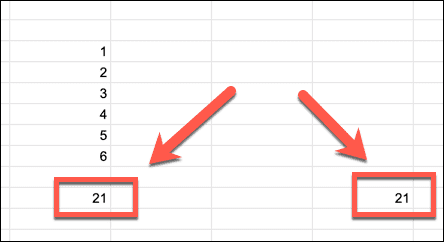
Πραγματοποίηση αλλαγών στα Υπολογιστικά φύλλα των Φύλλων Google
Το να καταλάβετε πώς να αντιγράψετε μια τιμή και όχι έναν τύπο στα Φύλλα Google μπορεί να μην είναι εντελώς προφανές στην αρχή, αλλά μόλις μάθετε πώς, είναι εύκολο να το κάνετε. Υπάρχουν πολλές περισσότερες δυνατότητες των Υπολογιστικών φύλλων Google που είναι εξίσου εύκολες στη χρήση αφού μάθετε πώς.
Εάν θέλετε να δείτε όλους τους τύπους στο υπολογιστικό φύλλο σας αντί για τις τιμές τους, μπορείτε λάβετε τα Φύλλα Google για εμφάνιση τύπων ενεργοποιώντας την προβολή τύπου. Εάν έχετε βασικά δεδομένα σε άλλο φύλλο του εγγράφου σας, μπορείτε ζητήστε ένα άλλο φύλλο στα Φύλλα Google. Μπορείτε επίσης να αναλάβετε τον έλεγχο της μορφής των κελιών σας από δημιουργία προσαρμοσμένων μορφών αριθμών στα Φύλλα Google.
Πώς να βρείτε το κλειδί προϊόντος των Windows 11
Εάν πρέπει να μεταφέρετε τον αριθμό-κλειδί προϊόντος των Windows 11 ή απλά το χρειάζεστε για να κάνετε μια καθαρή εγκατάσταση του λειτουργικού συστήματος,...
Πώς να εκκαθαρίσετε την προσωρινή μνήμη, τα cookies και το ιστορικό περιήγησης του Google Chrome
Το Chrome κάνει εξαιρετική δουλειά στην αποθήκευση του ιστορικού περιήγησής σας, της προσωρινής μνήμης και των cookie για τη βελτιστοποίηση της απόδοσης του προγράμματος περιήγησής σας στο διαδίκτυο. Δικό της πώς να...
Αντιστοίχιση τιμών εντός του καταστήματος: Πώς να λαμβάνετε τιμές στο διαδίκτυο κατά τις αγορές σας στο κατάστημα
Η αγορά στο κατάστημα δεν σημαίνει ότι πρέπει να πληρώσετε υψηλότερες τιμές. Χάρη στις εγγυήσεις αντιστοίχισης τιμών, μπορείτε να λαμβάνετε εκπτώσεις στο διαδίκτυο ενώ κάνετε αγορές σε...


